소니 WH-1000XM4 헤드셋 블루투스 아이폰 연결방법
소니 WH-1000XM4를 사용하면서 가장 알 수 없는 부분 중하나가 블루투스 연결이다.
보통 한 사람당 전자제품 2개 이상은 가지고 있을 것이다.
본인의 경우 아이폰, 맥북, 아이패드를 가지고 있고 집에서 다른 사람들도 가끔 사용하고 싶어한다.
그런데 블루투스 맥북이랑 아이패드에서는 그나마 호환이 좀 되는 편인데 그 기계들이 블루투스가 켜져있을 때
새로운 아이폰 장치에 연결하려고 하면 꼭 오류가 난다.
에어팟을 쓰다가 소니 헤드셋을 사용하려면 가장 불편한 부분중 하나가 아닌가 싶다.
만약에 방법이 있다면 누가 좀 공유해줬으면 좋겠다.
지금까지 내가 찾은 방법은 다음과 같다.
1. 기존에 연결되어 있는 애플 기기들 블루투스를 끄고 기기 지우기
놀랍게도 기존에 기기가 연결된 상태라면 지워주거나 블루투스를 모두 꺼야한다.
이 헤드셋이 기존 연결됐던 과거의 제품과 연결하려고 자꾸 애를 쓰기 때문이다.
다른 기종에 헤드폰을 연결하려고 하는데 기존 연결되어 있는 아이폰에서 어플을 키게되면 오류가 자주난다.
이럴 때는 다른 전자제품의 블루투스를 모두 꺼두는 것이 현명하다.
혹은 기기 지우기를 통하는 것도 방법이다. 다른 블루투스 키보드 같은 제품을 사용하는 경우도 발생하기 때문이다.

2. 소니 WH-1000XM4 헤드셋 공장 초기화

초기화를 하면서 이게 된건지 아닌지 헷갈린다.
전원과 커스텀 2개의 버튼을 동시에 눌러줘야 한다.
전원 옆에 부분에 파란색 불빛이 나오는데 그게 4번이 나오면 성공이다.
헤드셋에 귀를 가까이 대면 영어로 뭐라하는데 솔직히 잘 모르겠다.

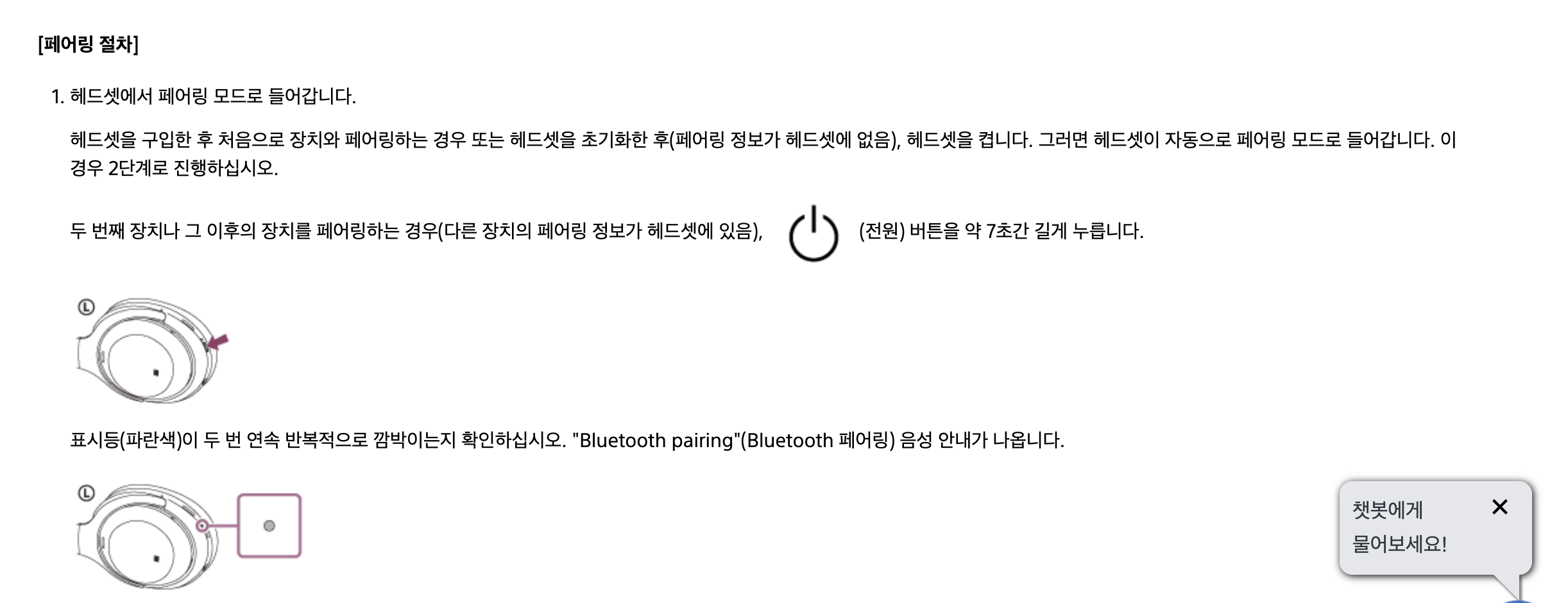
3. sony headphones connect 어플 다운로드
어플에 들어가면 nfc 기능을 통해서 좀 더 쉬운 페어링이 가능하다.
그런데 오류가 자주 뜨기 때문에 주기적인 업데이트를 필요로하는 것 같다.
어플이 잘 작동할 때는 따로 작업을 하지 않아도 자동으로 소니 헤드셋을 잘 찾는다.
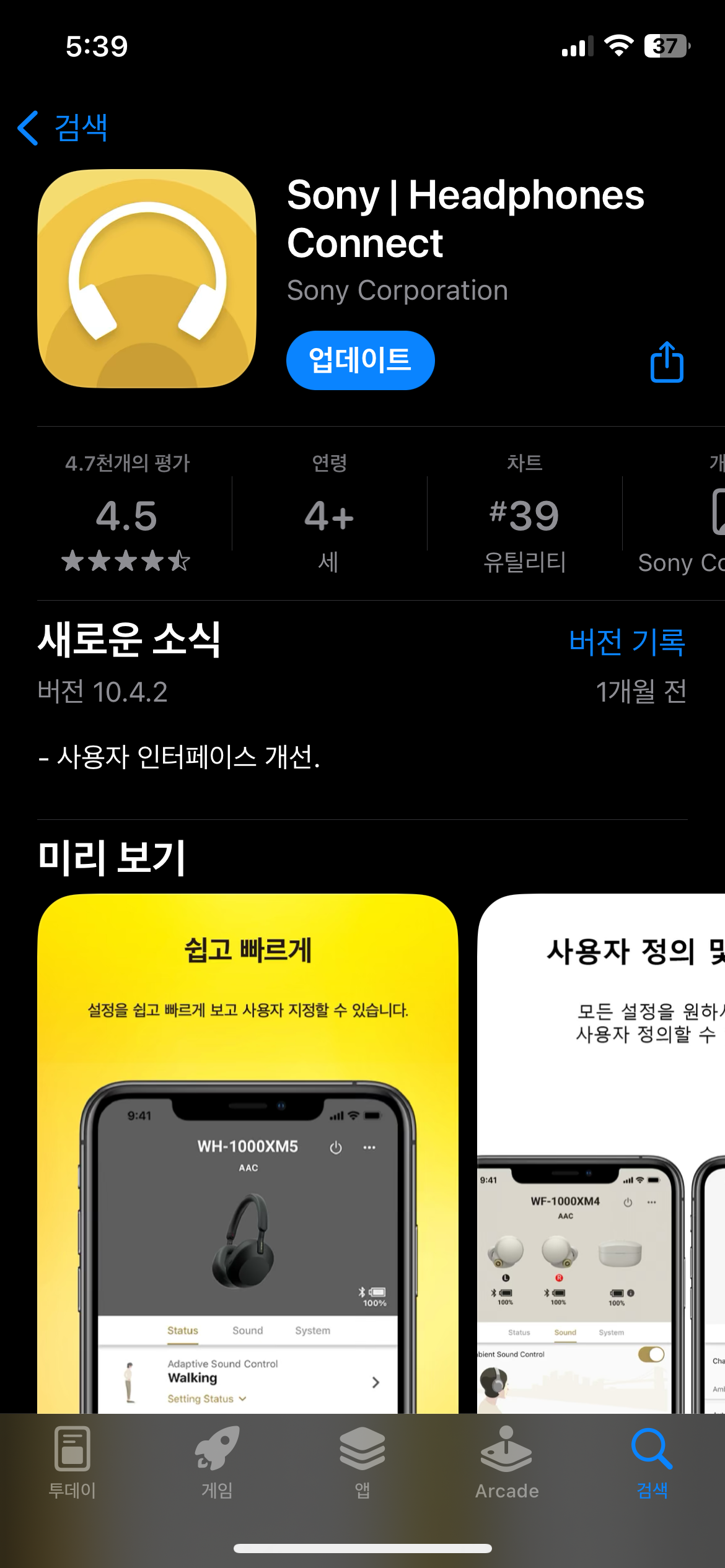
4. 어플을 통해 소니 WH-1000XM4 연결하기
어플을 키면 헤드폰 추가라는 화면이 나옵니다.
헤드폰의 전원을 7초간 눌르면 led가 파란색과 빨간색으로 번갈아서 깜빡입니다.
그렇게 되면 어플의 다음 버튼을 누르면 됩니다.
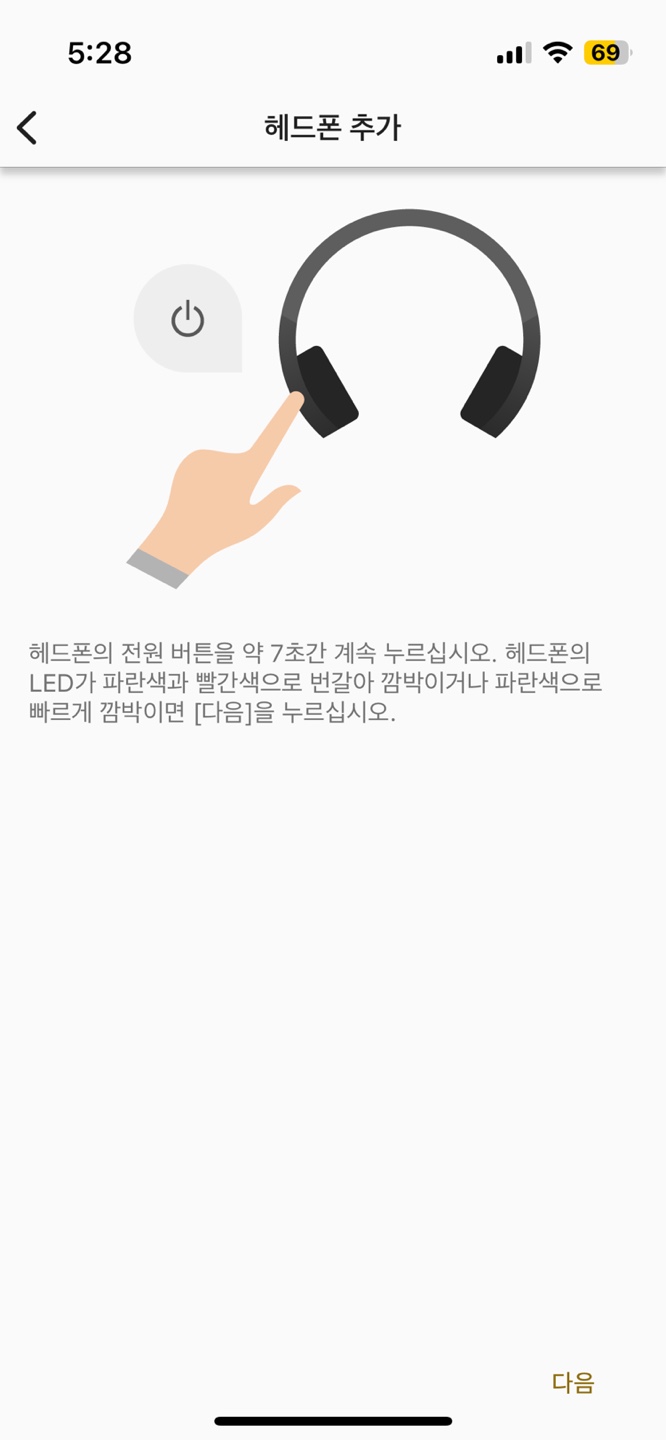
운이 좋다면 어플이 해드폰 기종을 잘 찾게 됩니다.
본인의 헤드폰이 맞다면 사진을 누르게되면 다음으로 넘어가게 됩니다.
눌러서 등록 버튼으로 연결이 되는 경우가 된다면 운이 좋은 것 입니다.
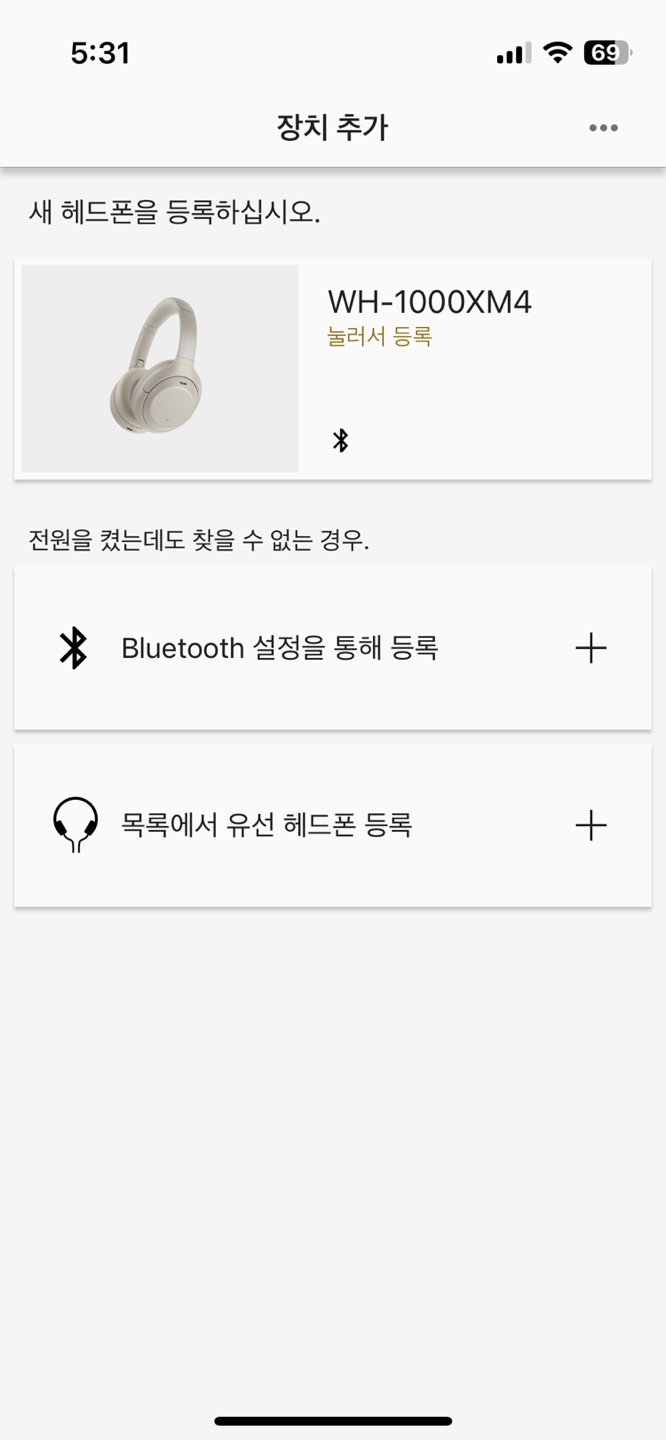
그런데 10번중에 8번은 액세서리 선택에서 빈 화면을 보게 됩니다.
그러면 뭔가 다른 전자기기를 끄진 않았는지 확인해봅니다.
저의 경우 아이패드 블루투스를 끄는 것을 잊어서 거기로 연결되려고해서 안되고 있었습니다.
하지만 이만큼만 와도 핸드폰이 블루투스로 소니 헤드셋을 인지하고 있는 것이기 때문에 희망을 가지셔도 됩니다.
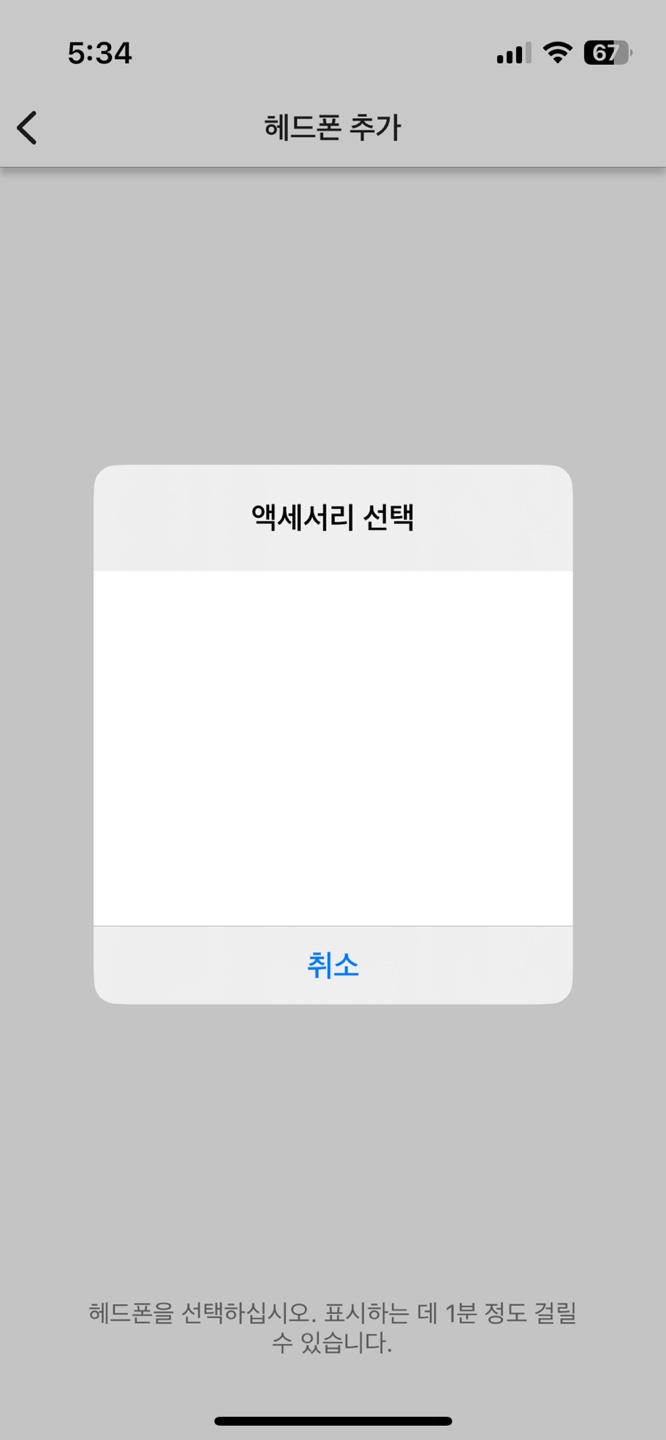
5. 아이폰 설정 블루투스에 들어가서 소니 WH-1000XM4 직접 연결하기
아이폰 설정 블루투스를 들어가면 맨 아래에 다른 기기 설정에 헤드폰이 검색됩니다.
소니 WH-1000XM4가 다른기기 찾기에 뜬다면 다 온 것 입니다.
다른 아이폰을 연결할 때 마다 이 활동을 해야하나 싶을 때가 많습니다.
만일 다른 방법을 찾게 된다면 다시 포스팅 하겠습니다.
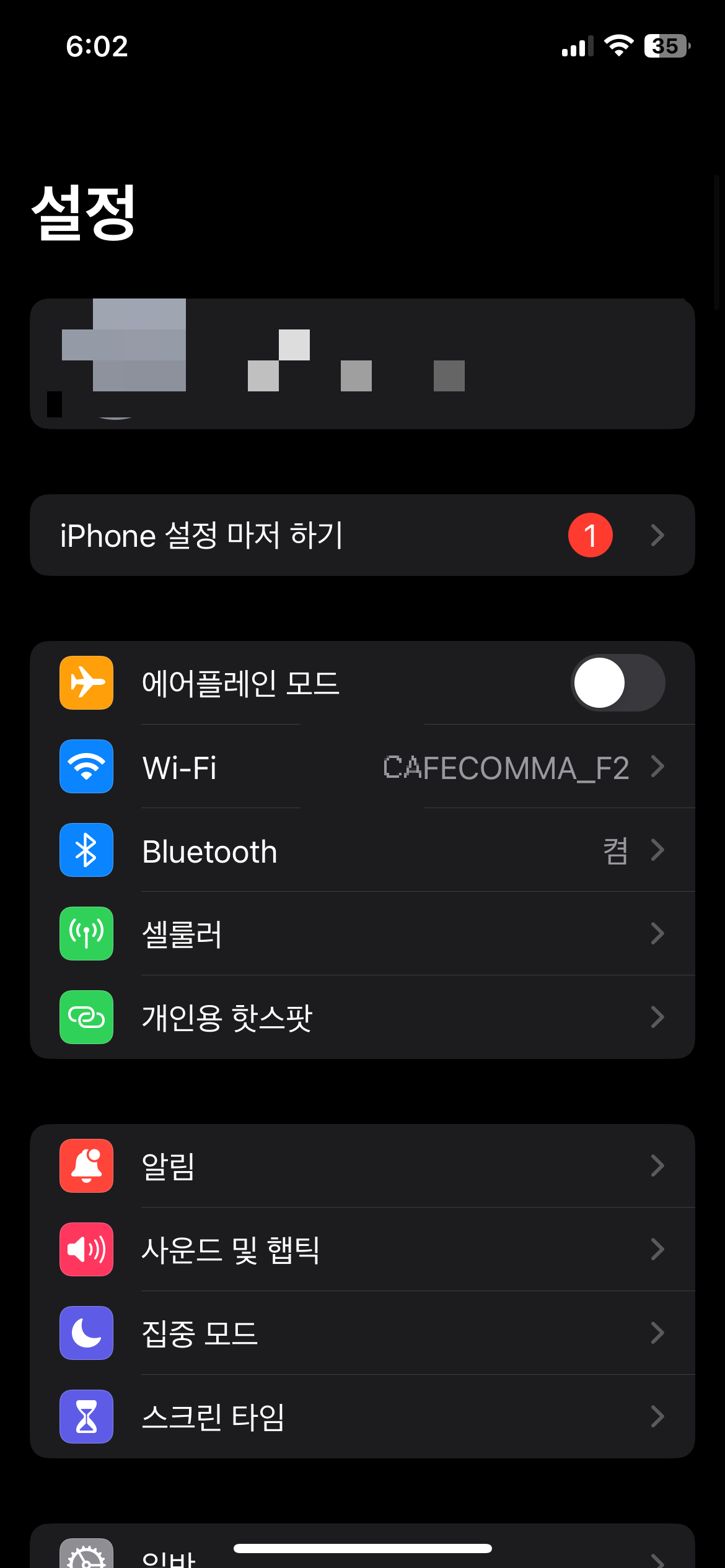
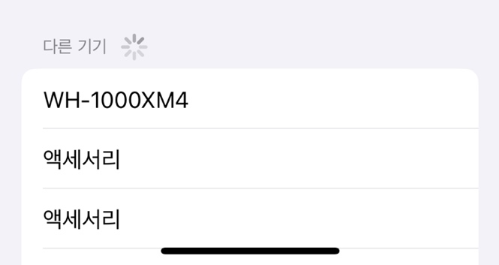
6. 소니 헤드폰 공식 홈페이지 Q&A 검색해보기
아래 들어가면 소니 WH-1000XM4 사용자를 위한 매뉴얼이 별도로 마련되어 있습니다.
물론 거기에 모든 정보가 들어 있지 않지만, 8번째 장치까지는 페어링이 가능하다고 적혀있습니다.
하지만 믿지 않습니다. 제가 가진 전자기기 아무리 세도 9개까지 나오지가 않습니다.
새로운 기기를 연결할 때는 오류가 지독하게 발생하는 것 같습니다.
소니와 아이폰 블루투스가 더 잘 연결될 수 있기를 바랍니다.
소니 블루투스 헤드폰과 아이폰 페어링 오류: 원인과 해결 방법
소니 블루투스 헤드폰을 사용하여 아이폰과 페어링하려 할 때 지속적으로 오류가 발생하는 문제는 많은 사용자들이 겪고 있는 공통적인 문제입니다. 이러한 페어링 오류의 원인과 이를 해결하기 위한 방법을 아래에 자세히 설명하겠습니다.
1. 블루투스 충돌 및 간섭
원인:
블루투스 장치는 동일한 주파수 대역(2.4GHz)를 사용하므로, 여러 기기들이 동시에 작동할 때 충돌이 발생할 수 있습니다. 이는 신호 간섭을 일으켜 연결이 불안정해지거나 페어링이 실패하는 원인이 됩니다.
해결 방법:
- 다른 블루투스 기기 끄기: 주변의 다른 블루투스 기기들을 꺼서 간섭을 최소화합니다.
- 거리를 줄이기: 아이폰과 소니 블루투스 헤드폰 간의 거리를 최소화하여 신호 강도를 높입니다.
2. 소프트웨어 불일치
원인:
아이폰과 소니 블루투스 헤드폰의 펌웨어 또는 운영체제가 최신 버전이 아닐 경우 호환성 문제가 발생할 수 있습니다.
해결 방법:
- 펌웨어 업데이트: 소니 헤드폰의 펌웨어를 최신 버전으로 업데이트합니다. 이는 소니의 공식 애플리케이션(Sony Headphones Connect)을 통해 가능합니다.
- iOS 업데이트: 아이폰의 운영체제를 최신 버전으로 업데이트합니다.
3. 블루투스 캐시 문제
원인:
블루투스 캐시가 손상되었거나 불필요한 데이터가 축적된 경우 연결에 문제가 발생할 수 있습니다.
해결 방법:
- 블루투스 설정 초기화: 아이폰의 블루투스 설정을 초기화하여 캐시를 삭제하고 재설정합니다.
- 설정 > 일반 > 초기화 > 네트워크 설정 재설정을 선택합니다.
- 이 과정에서 저장된 모든 네트워크 설정(와이파이, 블루투스 연결 등)이 삭제됩니다.
- 개인적으로 이 방법은 기존에 연결되어 있는 모든 와이파이와 블루투스 연결이 삭제되는 치명적인 단점이 있습니다.
- 빈대잡다가 초가산간이 탈 수 있음으로 최대한 나중으로 미뤄볼 해결방안이라고 생각합니다.
4. 헤드폰과 아이폰 간의 연결 문제
원인:
특정 블루투스 프로파일 간의 호환성 문제로 인해 연결이 원활하지 않을 수 있습니다.
해결 방법:
- 헤드폰 초기화: 소니 블루투스 헤드폰을 초기화하여 모든 기존 페어링 정보를 삭제합니다. 초기화 방법은 모델에 따라 다르므로 사용 설명서를 참조하세요.
- 재페어링: 초기화 후 아이폰과 헤드폰을 다시 페어링합니다. 이를 위해서는 블루투스 설정에서 소니 헤드폰을 선택하고 연결을 시도하면 됩니다.
5. 기타 하드웨어 문제
원인:
헤드폰이나 아이폰의 블루투스 모듈에 물리적 손상이 있을 수 있습니다.
해결 방법:
- 서비스 센터 방문: 하드웨어 문제일 경우, 소니 또는 애플의 서비스 센터를 방문하여 점검을 받는 것이 필요합니다.
결론
소니 블루투스 헤드폰과 아이폰 간의 페어링 오류는 다양한 원인에 의해 발생할 수 있습니다.
블루투스 간섭, 소프트웨어 불일치, 캐시 문제, 연결 문제, 하드웨어 문제 등 여러 요인을 고려하여 문제를 해결할 수 있습니다.
위의 해결 방법들을 차례로 시도해 보시고, 문제가 지속될 경우 전문적인 점검을 받는 것이 좋습니다.
'생활 밀착 정보' 카테고리의 다른 글
| 수족구 유행 원인과 증상 전염 수포 잠복기 어른 수족구 예방 치료법 (0) | 2024.08.13 |
|---|---|
| 코로나19 백신 종류와 개발과정 효과와 부작용 부스터샷 재접종 (1) | 2024.08.12 |
| 일본 여행 돈키호테 면세 할인 쿠폰 면세 개봉 가능 여부 (0) | 2024.08.08 |
| BTS 방탄소년단 사회복무요원 슈가 전동킥보드 음주운전 처벌 형량 (2) | 2024.08.07 |
| 2024 파리올림픽 배드민턴 금메달리스트 안세영, 협회와 대표팀에 실망한 이유 (0) | 2024.08.06 |



